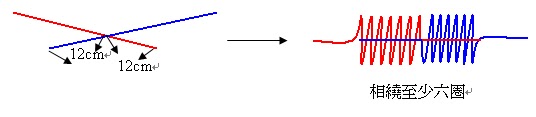以後可以跟小夫去趴趴走了
2012年2月12日 星期日
2011年12月22日 星期四
2011年12月21日 星期三
2011年12月18日 星期日
2011年12月3日 星期六
不用任何軟體,就可以合併影片!
1. 先依序按下[開始]->【所有程式】->【附屬應用程式】->「命令提示字元」
或[開始]->【執行】->輸入cmd,開啟程式。
2. 切換到影片存放的位置,例如,影片放在H槽的new裡,就先輸入 h: 按Enter,再輸入 cd new 按Enter,就可以將目錄切換到 H:\new> 目錄下了。
3. 目錄切換好後,輸入「copy 空一格 /b 空一格 合併的檔案1+合併的檔案2 空一格 合併後的檔名」(檔名最好是英文!)例如,我要合併8.mpg 跟9.mpg,合併後的檔案叫10.mpg,就輸入「copy /b 8.mpg+9.mpg 10.mpg」,再按下Enter,電腦就會自動合併影片變成10.mpg了(副檔名也要打上去)
備註: 有些格式無法支援,會造成無法播放!

或[開始]->【執行】->輸入cmd,開啟程式。
2. 切換到影片存放的位置,例如,影片放在H槽的new裡,就先輸入 h: 按Enter,再輸入 cd new 按Enter,就可以將目錄切換到 H:\new> 目錄下了。
3. 目錄切換好後,輸入「copy 空一格 /b 空一格 合併的檔案1+合併的檔案2 空一格 合併後的檔名」(檔名最好是英文!)例如,我要合併8.mpg 跟9.mpg,合併後的檔案叫10.mpg,就輸入「copy /b 8.mpg+9.mpg 10.mpg」,再按下Enter,電腦就會自動合併影片變成10.mpg了(副檔名也要打上去)
備註: 有些格式無法支援,會造成無法播放!
在KMPlayer上面正常的播放RMVB
如何播放 RMVB檔?
要在KMPlayer上面正常的播放RMVB這類的Real格式的檔案,除了在「安裝教學」步驟十五所提到的要勾選「RealMedia Files」選項之外,我們還需要將幾個RealMedia的Codec複製進去RMPlayer的資料夾中,這些檔案原本都是要在安裝完 RealPlayer之後才取的到,在多謝網友quizM的整理,讓我們不用另外再安裝RealPlayer就能直接下載到RealPlayer的 Codec。
而使用RMVB的Codec如下:
一、下載RMVB Codec。or RMVB codec
二、將下載下來的rmvb_dll.zip解壓縮,並且放到路徑「C:\Program Files\The KMPlayer」裡面去。
測試slingbox對外連線
先測試你的slingbox對外連線有沒有問題,原廠提供測試的網址如下:
http://srs.slingmedia.com/getDeviceInfo.asp?id= XXX ,XXX指的是slingbox機身號碼
http://srs.slingmedia.com/getDeviceInfo.asp?id= XXX ,XXX指的是slingbox機身號碼
訂閱:
文章 (Atom)